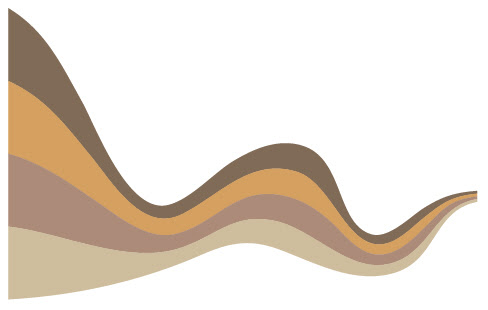
Để thay đổi không khí, mời bạn cùng tôi vẽ 1 dãy lụa màu 4 làn theo kiểu cầu vồng..
- vẽ 1 hình vuông màu kích thước tùy vào bảng vẽ (ở đây là 10 mm x 10 mm)
- Dùng Rectangle tool
 , giữ thêm phím shift, vẽ 1 hình vuông
, giữ thêm phím shift, vẽ 1 hình vuông - Chỉnh kích thước trong bảng lệnh Transform (10 mm x 10 mm)
- Dùng Rectangle tool
- Dùng Selection tool
 (V) click chọn hình rồi Enter. Trong hộp thoại Move
(V) click chọn hình rồi Enter. Trong hộp thoại Move
- Nhập Horizontal: 10 mm (bằng với chiều dài cạnh hình vuông)
- Nhấn Tab chuyển sang Vertical, nhấn delete để áp hướng dịch chuyển theo phương ngang
- Nhấn Tab đến lúc chuyển đến nút "copy". Nhấn Enter (hay click trực tiếp lên nút "copy")
- Ctrl_D 4 lần để lặp lại thao tác nhân bản, cho ra 4 hình vuông xếp ngay ngắn kề liền nhau
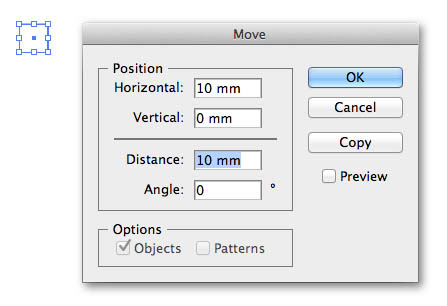
- Đổ màu 4 hình vuông như minh họa dưới đây

- Group 4 hình vuông lại và kéo vào bảng lệnh Brush (Brush palette F5). Một hộp thoại new Brush xuất hiện, chọn Art Brush.

- Trong hộp thoại Art Brush Options: Đặt tên Brush là "rainbowLine" và chọn hướng brush theo hướng lên trên và điều chỉnh kích thước bằng cách kéo thanh trượt Width

- Vẽ 1 đường path bằng pen tool (giữ Shift để đường kẻ thẳng)
- Click chọn đường path và click vào ô brush "rainbowLine" vừa tạo trong brushes palettes
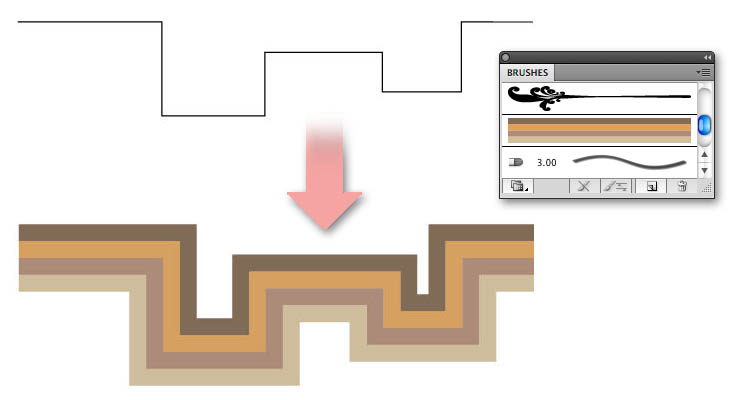
- Có thể bo tròn những góc vuông cho nghệ thuật hơn bằng lệnh : Effects > Stylize > Round conner (Radius = 7 mm)
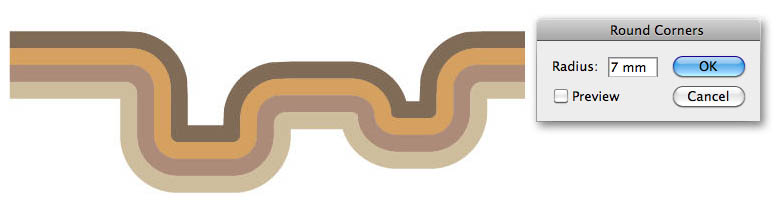
- Có thể vẽ dãy màu uốn lượn theo 1 đường cong, thay vì đường thẳng, tùy thuộc đường Path của bạn dạng gì
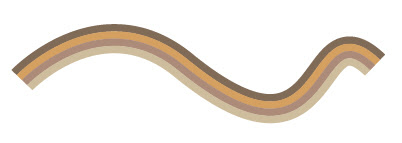
- Có thể điều chỉnh kích thước bề ngang dãy màu bằng cách điều chỉnh thanh trượt Width trong hộp thoại Art Brush Options.
- Muốn điều chỉnh riêng từng dãy màu thì bạn chọn Object > Expand Appearance.. như ảnh nền dười đây
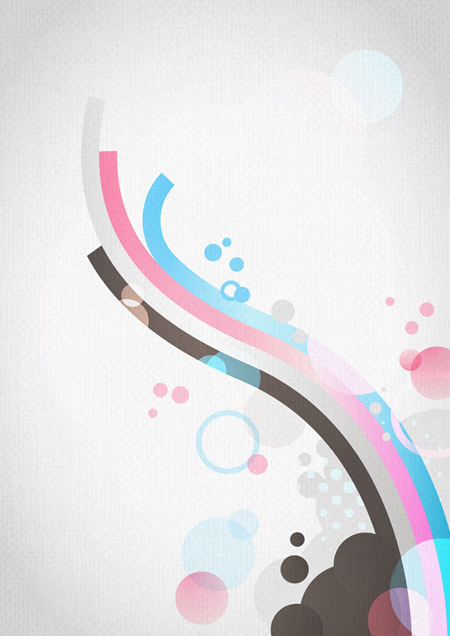
Tạo dãy màu uốn éo như dãy lụa
Bước 1: Áp dãy màu lên 1 đường thẳng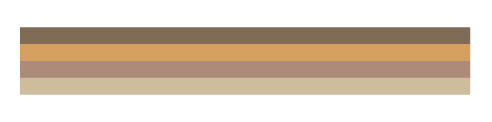
Bước 2: Chọn Object > Envelope Distort > Make with Mesh (Rows: 4; Columns: 4). Ai sẽ chia đoạn thẳng thành 4 phân đoạn cho bạn chỉnh.
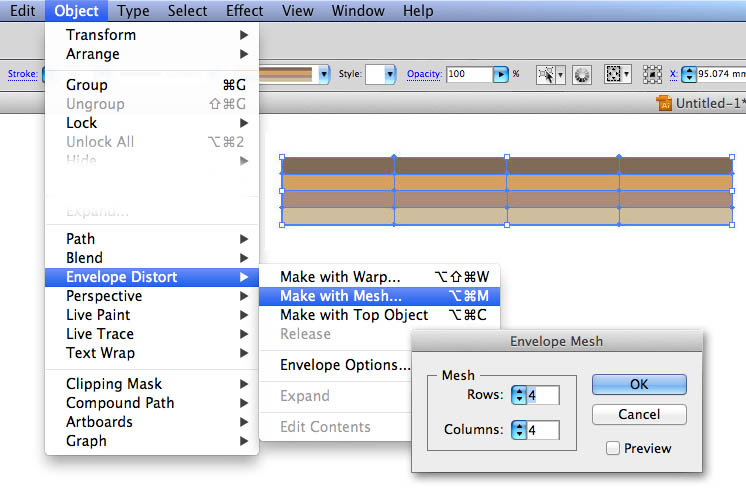 Bước 3: Dùng công cụ
Bước 3: Dùng công cụ - Thắt nút, kéo rộng dãy màu: dùng công cụ

- Xoay: dùng công cụ

- Kéo nghiêng: dùng công cụ

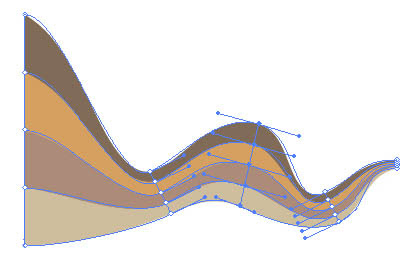
Tham khảo http://aglasem.com/downloads/?p=4946http://www.youtube.com/watch?v=T9OjWDcVmGs http://blog.spoongraphics.co.uk/tutorials/illustrator-tutorial-create-a-colourful-abstract-wavy-ribbon

No comments:
Post a Comment